
Editor PHP Xigua akan memperkenalkan kepada anda cara menyelesaikan masalah kehilangan ikon volum dalam win11. Apabila menggunakan sistem win11, kadangkala ikon kelantangan hilang, yang membawa sedikit kesulitan kepada operasi kami. Jangan risau, kami boleh menyelesaikan masalah ini dengan beberapa operasi mudah. Pertama, kita boleh cuba mendayakan semula ikon kelantangan melalui tetapan sistem. Buka menu "Tetapan", klik "Pemperibadian", kemudian pilih "Bar Tugas", cari ikon kelantangan dalam lajur "Sudut Bar Tugas" dan pastikan suisnya dihidupkan. Jika kaedah ini tidak berfungsi, kami juga boleh cuba menyelesaikannya dengan mengubah suai pendaftaran. Buka Registry Editor dan cari laluan berikut: HKEY_CURRENT_USERSoftwareMicrosoftWindowsCurrentVersionExplorerAdvanced Cari nilai kunci bernama "EnableAutoTray" dalam tetingkap kanan dan tukar nilainya kepada 1. Mulakan semula sistem dan ikon kelantangan harus dipulihkan.
Penyelesaian kepada ikon kelantangan yang hilang dalam win11
Untuk membuka Pengurus Tugas, anda boleh menekan kombinasi kekunci Win + S atau klik ikon carian pada bar tugas, masukkan "Pengurus Tugas" dalam kotak carian, dan kemudian pilih Buka aplikasi pengurus tugas padanan terbaik yang diberikan oleh sistem. Dalam tetingkap Pengurus Tugas, anda boleh mengklik butang "Butiran" di sudut kiri bawah untuk beralih kepada antara muka butiran. Dalam antara muka maklumat terperinci, tab proses dipaparkan secara lalai Anda boleh mencari ke bawah dan mencari proses "Windows Explorer".
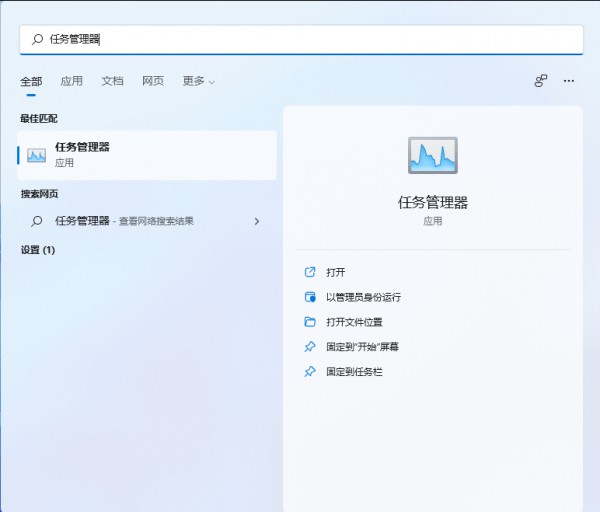
Dalam Pengurus Tugas, klik proses Windows Explorer dan klik butang Mulakan Semula, Windows Explorer akan dimulakan semula. Semasa proses ini, ikon desktop dan bar tugas akan hilang buat sementara waktu dan kemudian muncul semula Ini kerana proses Windows Explorer explorer.exe dimulakan semula.
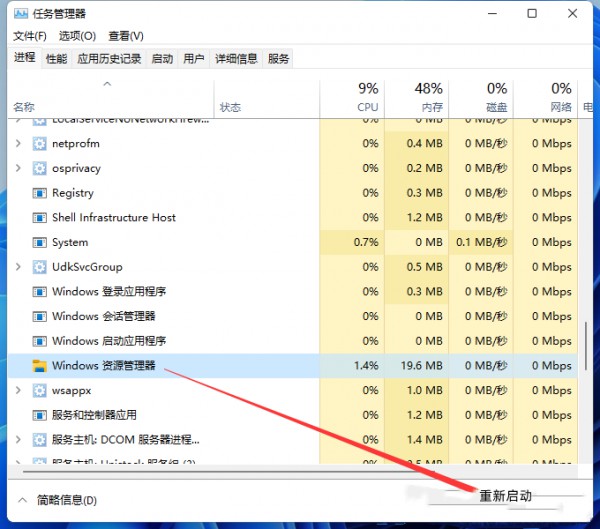
Pengurus tugas boleh dibuka dengan kekunci pintasan Ctrl + Shift + Esc. Jika anda secara tidak sengaja menamatkan proses Windows Explorer, anda juga boleh memulakannya semula dengan memilih Jalankan Tugas Baru daripada menu Fail di sudut kiri atas tetingkap Pengurus Tugas.
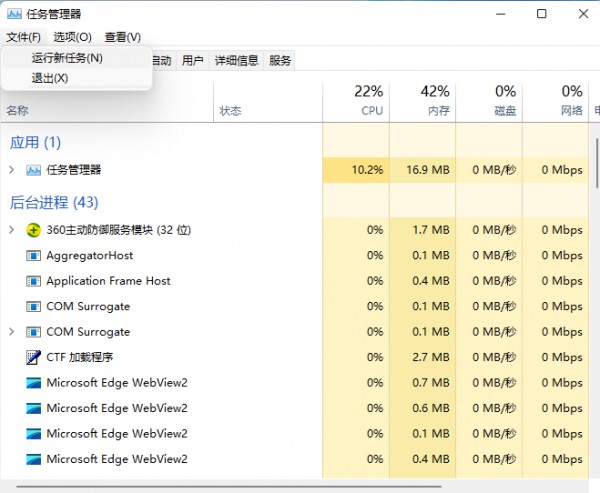
4 Dalam tetingkap tugas baharu, masukkan arahan explorer dan tekan OK atau Enter untuk memulakan semula Windows Explorer.
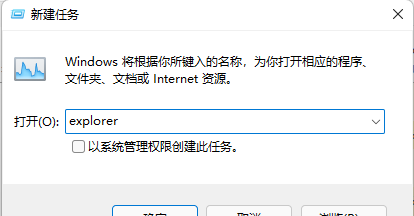
Atas ialah kandungan terperinci Penyelesaian kepada kehilangan ikon volum dalam win11. Untuk maklumat lanjut, sila ikut artikel berkaitan lain di laman web China PHP!
 Tiada pilihan WLAN dalam win11
Tiada pilihan WLAN dalam win11
 Bagaimana untuk melangkau pengaktifan dalam talian dalam win11
Bagaimana untuk melangkau pengaktifan dalam talian dalam win11
 Win11 melangkau tutorial untuk log masuk ke akaun Microsoft
Win11 melangkau tutorial untuk log masuk ke akaun Microsoft
 Bagaimana untuk membuka panel kawalan win11
Bagaimana untuk membuka panel kawalan win11
 Pengenalan kepada kekunci pintasan tangkapan skrin dalam win11
Pengenalan kepada kekunci pintasan tangkapan skrin dalam win11
 Windows 11 pemindahan komputer saya ke tutorial desktop
Windows 11 pemindahan komputer saya ke tutorial desktop
 Penyelesaian kepada masalah yang perisian muat turun win11 tidak boleh dipasang
Penyelesaian kepada masalah yang perisian muat turun win11 tidak boleh dipasang
 Bagaimana untuk melangkau sambungan rangkaian semasa pemasangan win11
Bagaimana untuk melangkau sambungan rangkaian semasa pemasangan win11




